
Innholdsfortegnelse:
- Forfatter John Day [email protected].
- Public 2024-01-30 11:21.
- Sist endret 2025-01-23 15:02.
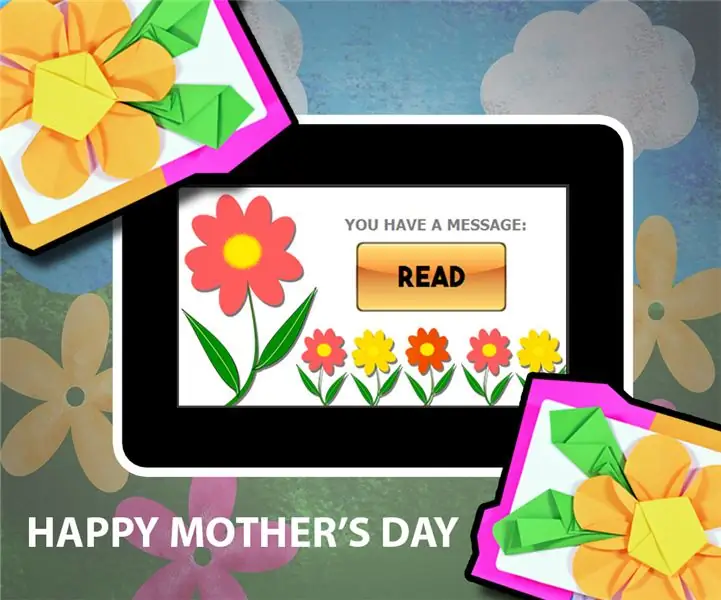
Morsdag kommer. har du noen gave til mammaen din? Her er en teknologisk måte å hilse på og si hvordan du elsker moren din på den spesielle dagen, morsdagens elektroniske kort.
Dette prosjektet bruker 4D Systems '4.3 ″ gen4 HMI -skjermmodul. Det er en 480 × 272 piksler TFT LCD -skjerm, med kapasitiv berøring. Gen4 -serien har en slank konfigurasjon designet spesielt for enkel integrering, noe som øker plasshensynet per prosjekt som kan installeres perfekt i et morsdagskort. Ved hjelp av skjermens kapasitive berøringsfunksjon, er det grafiske brukergrensesnittet (GUI) programmert i denne modulen. Den har tre sider som enkelt kan navigeres ved å trykke på vinn -knappene på displayet. De to siste sidene inneholder videohilsenene til moren din. Du kan også bruke din egen video her for en mer personlig melding.
Trinn 1: Slik fungerer det
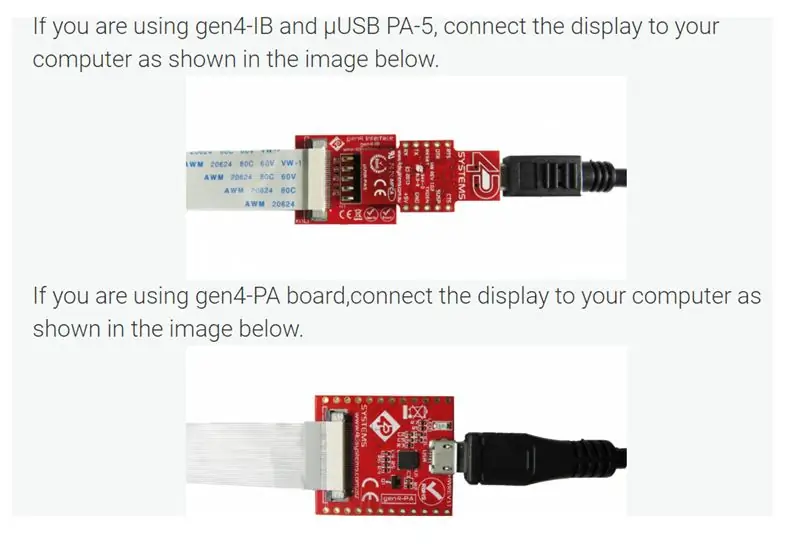

Dette prosjektet har flere former der du kan navigere ved å trykke på vinn -knappen. Du kan spille av videoer i hvert skjema. Du kan også endre meldingen eller videoen ved å endre prosjektfilen.
Trinn 2: Implementering
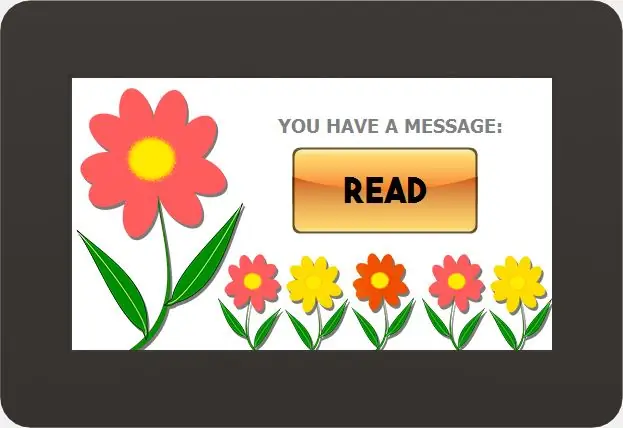
Komponenter
- gen4-uLCD-43DCT-CLB
- micro SD -kort
- gen4-PA eller USB PA-5
- uUSB -kabel
Koble skjermen til datamaskinen din for å laste ned programmet. Se det vedlagte bildet for din referanse
Trinn 3: Program
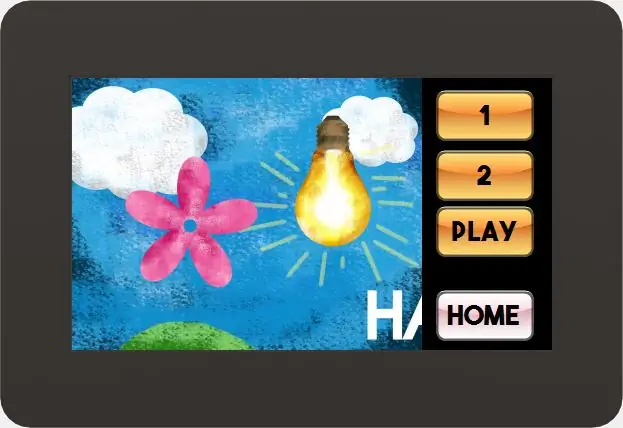
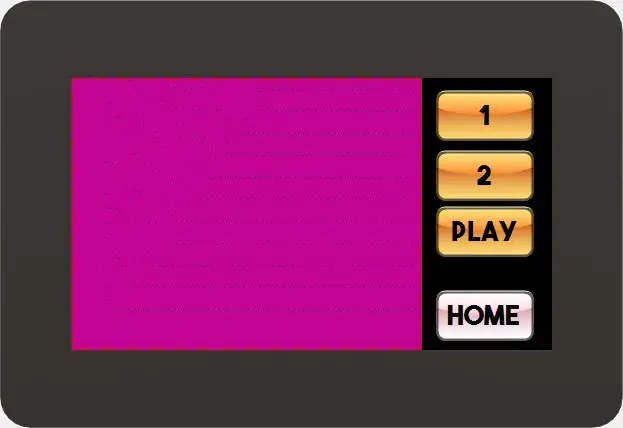
Last ned prosjektfilen her.
Du kan laste ned Workshop 4 IDE og den komplette koden for dette prosjektet fra nettstedet vårt.
- Åpne prosjektet ved hjelp av Workshop 4. Dette prosjektet bruker ViSi Genie Environment. Du kan endre egenskapene til hver widget.
- Klikk på kompiler -knappen. Merk: Dette trinnet kan hoppes over. Imidlertid er kompilering avgjørende for feilsøkingsformål.
- Koble skjermen til PC-en med μUSB-PA5 og en mini-USB-kabel.
- Kontroller at du er koblet til riktig port. Rød knapp indikerer at enheten ikke er tilkoblet, blå knapp indikerer at enheten er koblet til den riktige porten.
- Klikk nå på "Comp’nLoad" -knappen.
- Workshop 4 vil be deg om å velge en stasjon for å kopiere bildefilene til et μSD -kort. Etter å ha valgt riktig stasjon, klikker du OK.
- Modulen vil be deg om å sette inn μSD -kortet. Ta av μSD -kortet riktig fra PC -en og sett det inn i μSD -kortsporet på skjermmodulen. Bildet ovenfor må vises på skjermen etter at du har fullført trinnene ovenfor.
Trinn 4: Kortet

Du kan lage et hvilket som helst kort i ditt eget design. Bare sørg for at gen4-uLCD-43DCT kan monteres inne i gratulasjonskortet ditt. Du kan legge til blomst eller hjerte origami for en estetisk versjon av dette e-CARD.
Trinn 5: Demo

Installer gen4-uLCD-43DCT-CLB med ditt personlige kort. Du må slå den på med 5V strømforsyning for å få det til å fungere.
Trinn 6:

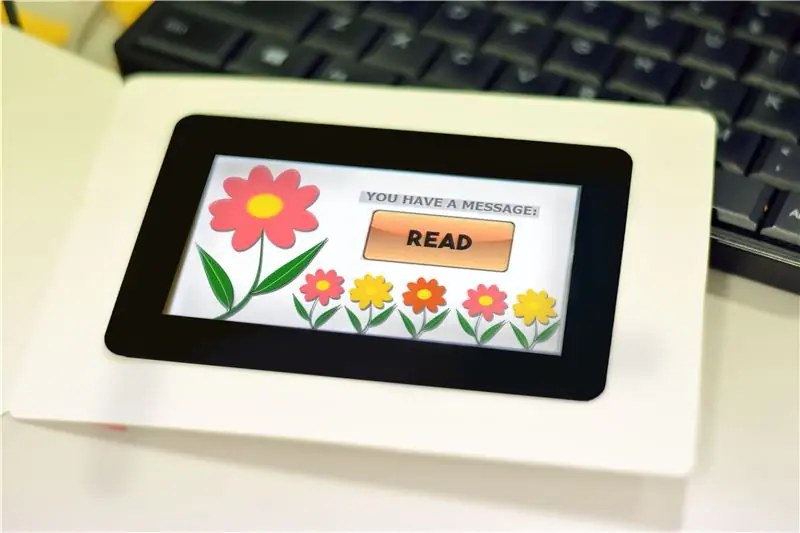
For flere prosjekter kan du besøke 4D Makers nettsted. Takk skal du ha !!!
Anbefalt:
Arduino bilvarslingssystem for omvendt parkering - Trinn for trinn: 4 trinn

Arduino Car Reverse Parking Alert System | Trinn for trinn: I dette prosjektet skal jeg designe en enkel Arduino Car Reverse Parking Sensor Circuit ved hjelp av Arduino UNO og HC-SR04 Ultrasonic Sensor. Dette Arduino -baserte bilreverseringssystemet kan brukes til autonom navigasjon, robotavstand og andre områder
Trinn for trinn PC -bygging: 9 trinn

Steg for trinn PC -bygging: Rekvisita: Maskinvare: HovedkortCPU & CPU -kjøler PSU (strømforsyningsenhet) Lagring (HDD/SSD) RAMGPU (ikke nødvendig) CaseTools: Skrutrekker ESD -armbånd/mathermal pasta m/applikator
Tre høyttalerkretser -- Trinn-for-trinn opplæring: 3 trinn

Tre høyttalerkretser || Trinn-for-trinn opplæring: Høyttalerkretsen styrker lydsignalene som mottas fra miljøet til MIC og sender den til høyttaleren der forsterket lyd produseres. Her vil jeg vise deg tre forskjellige måter å lage denne høyttalerkretsen på:
RC -sporet robot ved hjelp av Arduino - Trinn for trinn: 3 trinn

RC -sporet robot ved bruk av Arduino - Steg for trinn: Hei folkens, jeg er tilbake med et annet kult Robot -chassis fra BangGood. Håper du har gått gjennom våre tidligere prosjekter - Spinel Crux V1 - Gesture Controlled Robot, Spinel Crux L2 - Arduino Pick and Place Robot with Robotic Arms og The Badland Braw
Hvordan lage et nettsted (en trinn-for-trinn-guide): 4 trinn

Hvordan lage et nettsted (en trinn-for-trinn-guide): I denne veiledningen vil jeg vise deg hvordan de fleste webutviklere bygger nettstedene sine og hvordan du kan unngå dyre nettstedbyggere som ofte er for begrenset til et større nettsted. hjelpe deg med å unngå noen feil som jeg gjorde da jeg begynte
